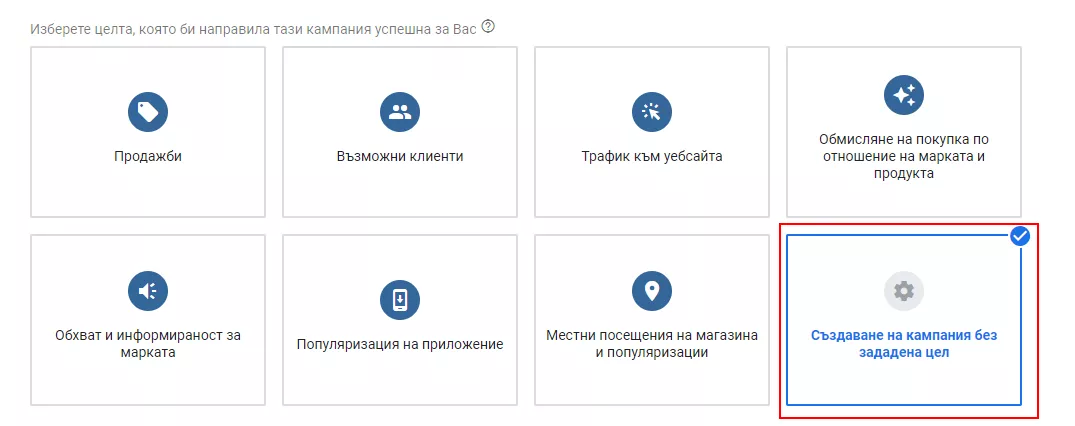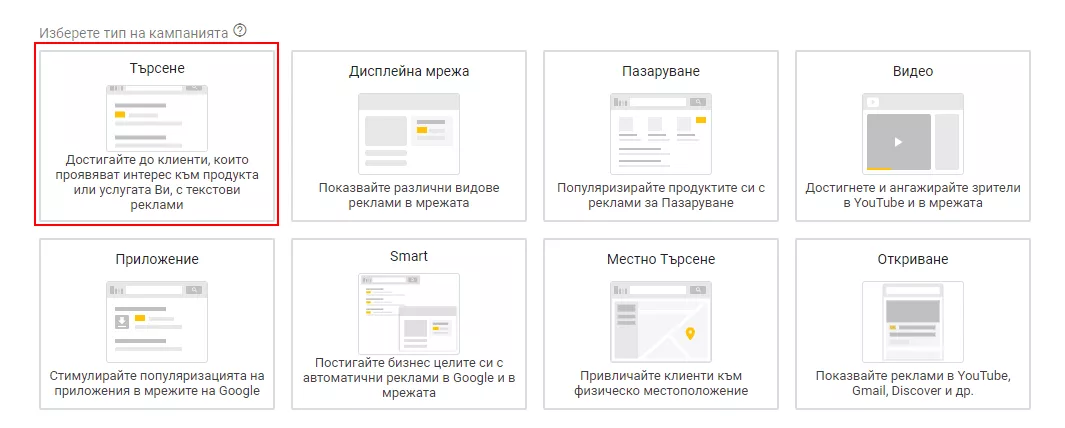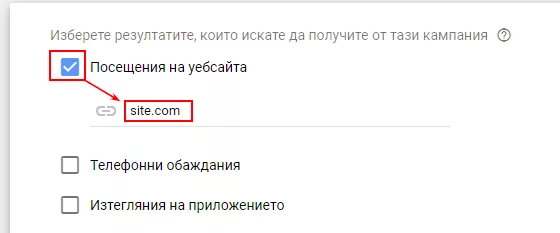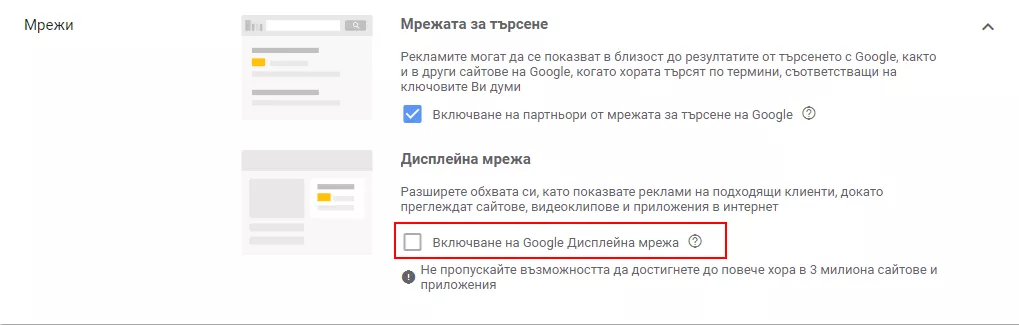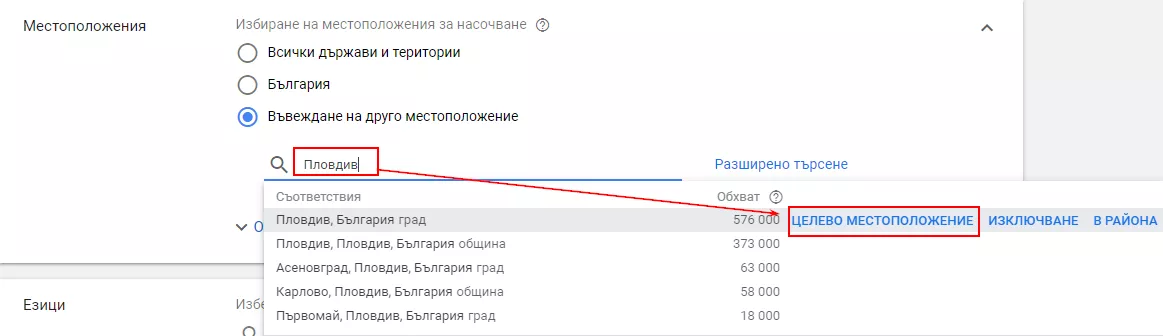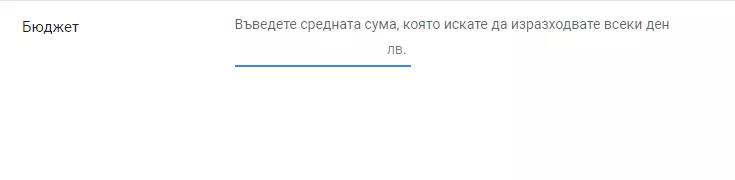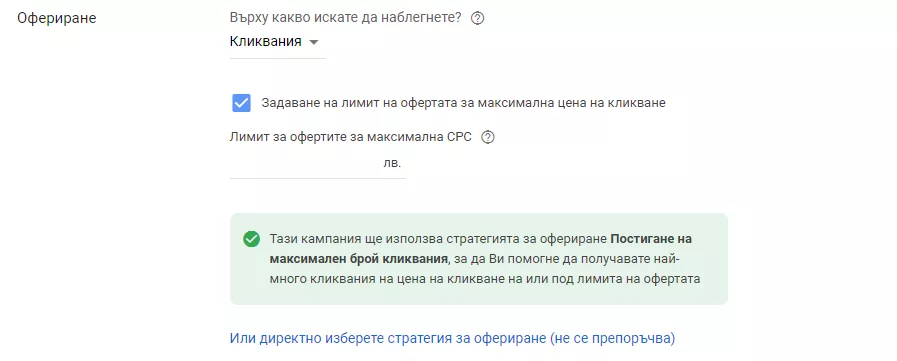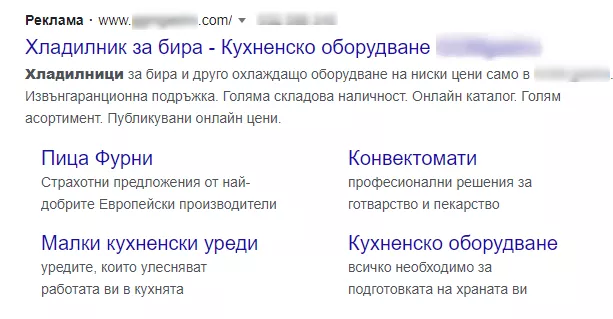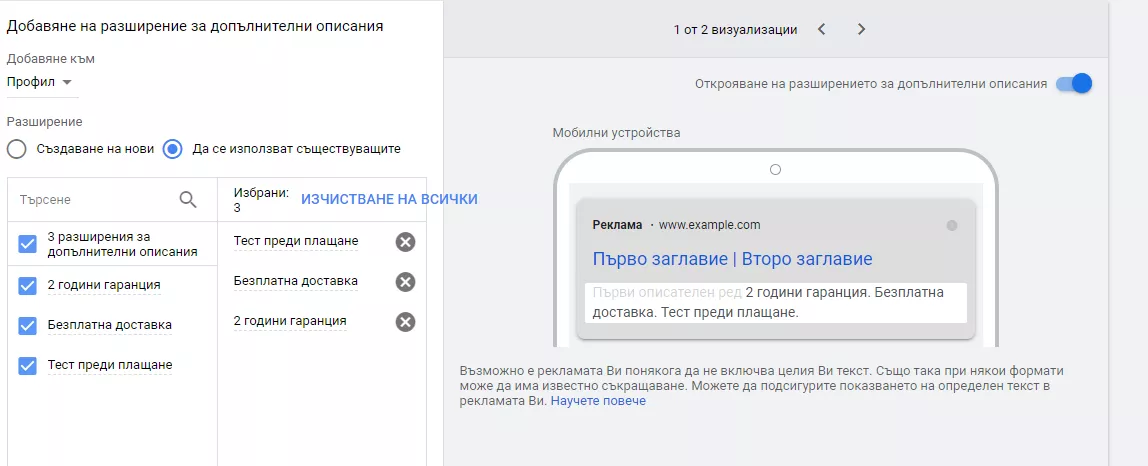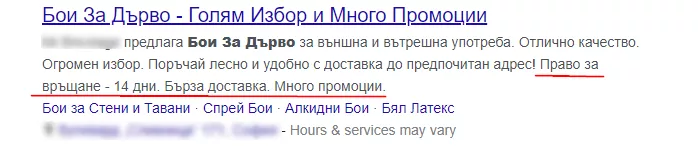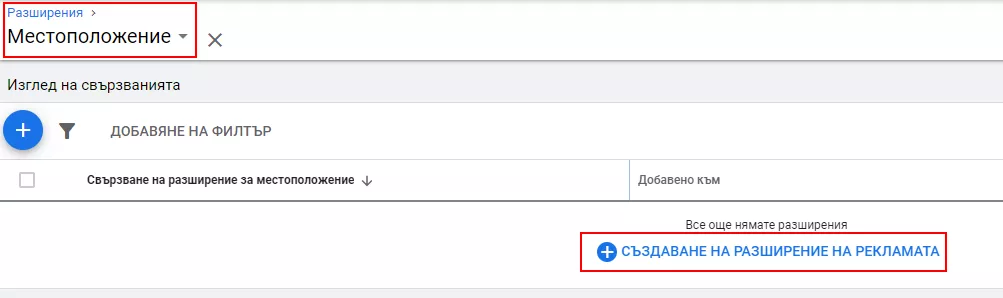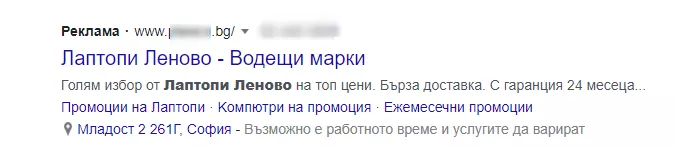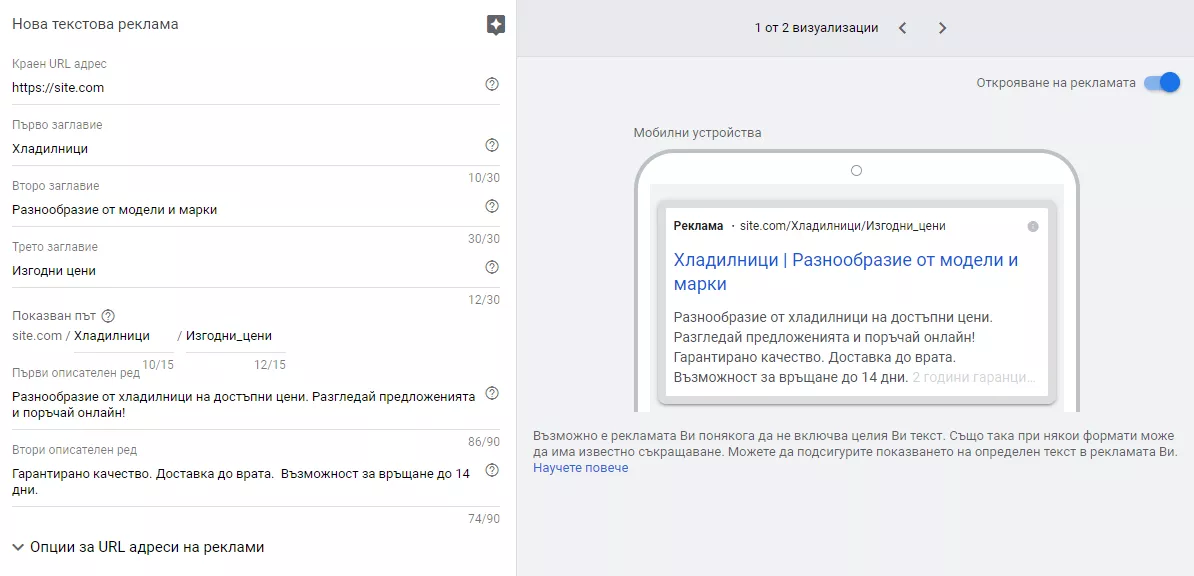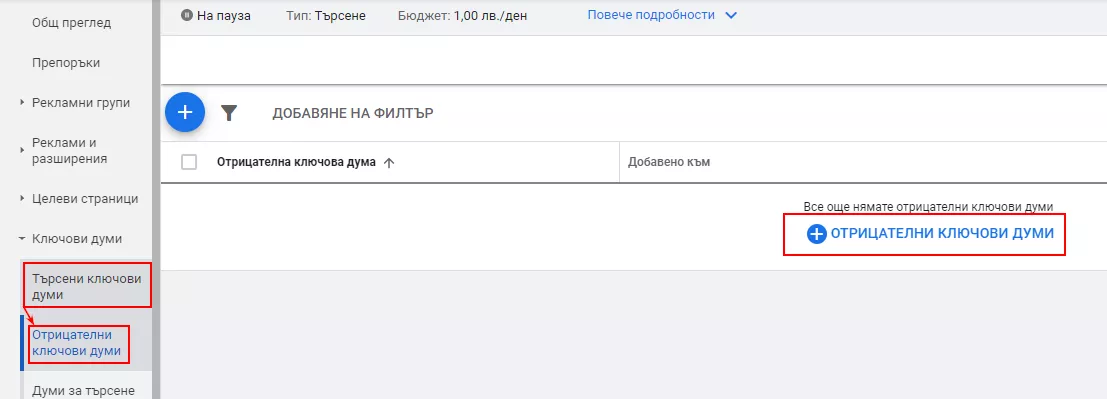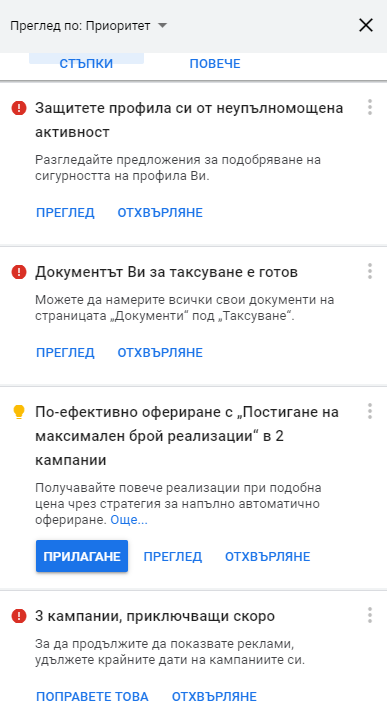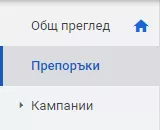Ръководство за малкия бизнес: Как да настроите кампания в Мрежата за търсене — Част II
В част I на нашата статия
- Формирате стратегия.
- Планирате структурата на акаунта си.
- Създадете акаунт в Google Analytics.
- Добавите проследяващ код към вашия сайт.
- Настроите проследяване на целите.
- Проверите настройките.
- Създадете акаунт в Google Ads.
- Свържете Google Analytics c Google Ads.
- Импортирате цели в Google Ads.
В част II, посветена на създаването на кампания в Мрежата за търсене, ще ви дадем все така подробна разбивка на стъпките при създаване на първата ви кампания, как да я настроите, да изберете район за промотиране, бюджет, да изготвите график за показване на рекламите, да добавите рекламни разширения, ключови думи и отрицателни ключови думи... и още. Четете внимателно, за да можете да приложите всичко научено след това! :)
1. Създайте кампания за търсене
За да показвате реклами на потребителите, които търсят продукта ви в Google, създайте кампания за търсене. За да направите това, щракнете върху бутона „+“ в раздел „Кампании“. От падащото меню изберете “Нова кампания”.
2. Внимателно направете настройките на кампанията
В първата стъпка от създаването на кампанията Вие определяте как ще работи тя. Тук всяка икона може да бъде важна. Нека разгледаме подробно този процес.
Спомнете си по-рано съставената структура на акаунта. Името на кампанията трябва да ви помага в по-нататъшната Ви работа. Например, можете да въведете „Търсене - хладилници“, където първата част ще ви каже, че това е кампания за търсене, а втората - ще укаже раздела на сайта.
2.1. При създаване на кампанията, можете да не оказвате целите на кампанията, за да съхраните достъпа до по-гъвкавите настройки.
Поставете отметка на полето “Посещения на сайта” и въведете името на домейна.
2.2. Махнете отметката в полето “Включване на Google Дисплейна мрежа”.
2.3. За сезонните промоции можете да зададете начало и край на рекламната кампания. Отворете ”Други настройки” и изберете желаните дати.
2.4. Планирайте графика за показване на рекламите. По този начин можете да настроите кампанията си така, че потребителите да я виждат само тогава, когато, например, можете да приемате обаждания. В полето “График за показване на рекламите“ можете да зададете часовете за показване на всички дни от седмицата или поотделно за всеки.
3. Изберете регион за промотиране
За да изберете региона, в който ще се показват рекламите, трябва да се вземат под внимание няколко фактора:
- бюджетът;
- търсенето;
- конкуренцията;
Ако имате ограничен бюджет, обмислете дали да се насочите към градовете, в които можете да предложите на потребителите допълнителни предимства (например, шоурум, доставка в рамките на деня и подобни) или на региони с по-слаба конкуренция.
3.1. Google Ads автоматично ще предложи таргетиране в целия свят, или в страната, в която се намирате. Също така може да се възползвате и от разширеното търсене.
В лентата за търсене можете да въведете името на населеното място, да настроите географското таргетиране на картата или да изберете реклама в радиус от няколко километра от магазина.
С помощта на разширеното търсене можете също да изключите показването в конкретни региони или градове.
3.2. Друг важен нюанс при настройване на кампанията за търсене. Ако искате да показвате реклами само на потребители в избрания от вас регион, тогава в опциите за местоположение поставете отметка в пункта „Хора от целево местоположение“. Ако се нуждаете от максимално широк обхват или ако местопребиваването на потребителя не е важно, изберете първата позиция.
3.3. Езикът - това е друг способ за таргетиране на потребителите. Важно е да се помни, че в тази настройка избирате езика, който потребителите са избрали в настройките на браузъра си. За да не ограничавате обхвата си, можете да изберете всички езици. Например, ако зададете само английски език, рекламата няма да бъде видяна от студент, който изучава португалски език и го е задал като език на браузъра, за да практикува.
4. Определете бюджета и тарифите
Нека да преминем към това, как и колко ще изразходва Google Ads. Това е една от най-важните стъпки в настройката.
4.1. На този етап в пункта трябва да зададете дневния лимит на разходите. Имайте предвид, че в отделни дни бюджетът може да бъде надвишен два пъти.
4.2. Когато стартирате рекламата за първи път, все още няма да имате статистика в Google Ads, чрез която да оптимизирате кампаниите според постигнатите досега резултати. Затова препоръчвам да изберете стратегията за „Максимални кликвания“ (опция по подразбиране) или „Посочване на цени за клик ръчно“.
4.2.1. „Максималният брой кликвания“ - офертите за клик ще бъдат автоматично зададени така, че рекламната кампания да доведе до възможно най-много кликвания в рамките за посочения бюджет. При избора на тази стратегия е важно да зададете пределна цена за клик и да имате предвид, че Google Ads ще се нуждае от известно време за обучение.
4.2.2. Ръчното посочване на цени за клик позволява максимално да увеличите контрола на цената за клик на ниво рекламни групи и ключови думи. Недостатъкът е, че се нагърбвате с работа, а се отказвате от преимущества, които автоматизацията може да донесе.
В настройките за оферта кликнете върху пункта „Изберете стратегия за офериране“ и намерете стратегията „Задаване цена за клик ръчно“. В полето „Увеличение броя на конверсиите с помощта на оптимизатора на цените за конверсия“, премахнете отметката от квадратчето, тъй като за да работи правилно, системата трябва да анализира достатъчно количество конверсии.
При по-нататъшните настройки ще трябва самостоятелно да посочите цената, която сте готови да платите за клик на ниво рекламна група или ключова дума.
5. Не бъдете мързеливи, добавете разширения за рекламите
Дойде времето да поговорим за кликаемостта и привлекателността на рекламите. Добавянето на разширения не е задължително, и Google не дава гаранции, че те ще се показват, но често именно такива дребни подробности привличат вниманието към рекламата.
Нека разгледаме най-популярните и важни разширения по-подробно.
5.1. Допълнителни връзки към сайта
С помощта на допълнителните линкове, ще можете да покажете на потребителя повече информация и веднага да го препратите до по-релевантните страници.
Допълнителни връзки могат да се изобразяват в един ред или с разширени описания.
5.2. Разширения за допълнителни описания
Кратка информация за компанията или продукта. Уточненията не водят до никой от разделите на сайта, но правят рекламата по-информативна за потребителите.
Пример за уточнение в рекламата.
5.3. Адрес
Да, в рекламата се показва и адреса на магазина и часовете, в които работи. За да свържете рекламния акаунт с Google My Business.
Пример за разширения на рекламата.
6. Добавете ключови думи
Ключовите думи — това е нещото, което потенциалният купувач ще напише в полето за търсене в Google. Това трябва да бъдат фрази, характеризиращи продукта или изразяващи намерението на потребителя да направи покупка.
Лесен начин за подбор на семантиката: въведете няколко ключови думи при създаването на рекламни групи и Google Ads ще подбере подобни.
Също така можете да използвате услугите за статистика по заявките за търсене:
7. Изберете типа на съответствията на ключовите думи
За да може рекламата в Търсене да доведе заинтересованите посетители на сайта, не е достатъчно само да подберете ключовите думи, важно е да ги използвате правилно, а именно - да подберете подходящия тип съответствия.
Колкото по-общи заявки използвате, толкова по-широк е обхватът на рекламата, но в същото време е необходимо качествено анализиране на статистиката на заявките и изключване на нерелевантните търсения.
Широкото съответствие е целесъобразно да се използва, когато трябва да се привлече максимално количество трафик или да работите с много тясна тематика. То е предназначено за възможно най-широк обхват: ще се показва по фрази с грешки, в различни словоформи, с различена подредба на думите, както и по близки по значение думи.
Модификатор с широко съответствие - контролирате кои думи да се показват в заявките за търсене и по този начин изключвате тези, които се показват по думи с близко значение. В този случай ще се показват при заявки в различни словоформи и с грешки, а редът на думите няма да има значение. За този тип съответствия изберете широко съвпадение и добавяйте знака '+' към всяка дума.
Фразови съответствия - фиксиран порядък на думите, други думи ще бъдат добавени само в началото или в края на фразата. Ключът трябва да бъде затворен в кавички.
Точно съвпадение - рекламите ще се показват само при заявките, които съдържат точно думите, които сте посочили. За целта, затворете ключовата дума в квадратни скоби, но имайте предвид, че този тип съвпадение значително стеснява обхвата.
8. Добавете реклами
Напишете текстове, които ще съответстват на добавените ключови думи и в същото време да бъдат привлекателни за потребителите. За да създадете реклама, отидете на раздел „Реклами и разширения“, добавете нова и изберете типа „Текстова реклама“.
Върнете се към списъка Ви с предимства и ги напишете в рекламния си текст. Цени, информация за промоции и ексклузивни предложения - всичко това може да бъде посочено в рекламата.
Текстът може да бъде креативен или сух и информативен - всичко зависи от темата, целите и вашата находчивост.
Обърнете внимание, че “Заглавие 3” и ”Описание 2” не винаги се показват в рекламата Ви, така че тя трябва да има смисъл и без тези елементи.
Трябва да използвате поне три реклами в група - по този начин можете да тествате ефективността на текстовете и да изберете най-добрите.
9. Добавете отрицателни ключови думи
Друга важна стъпка при настройването на рекламите - изключване на показването по нерелевантни заявки за търсене. Особено внимание обърнете към този раздел, ако сте избрали широк тип съответствия по ключови думи.
За да откриете отрицателните ключови думи, анализирайте вашите заявки за търсене и подберете неподходящите думи като „безплатно“, „използвани“, „снимка“, „преглед“ ... Добавете също към изключенията и имената на продукти и марки, които нямате.
Създайте списък и го добавете към създадената кампания.
За да направите това, отидете на раздел 'Ключови думи', изберете 'отрицателни ключови думи'. В този раздел определете на ниво група или кампания, към която искате да добавите отрицателни ключови думи и натиснете бутона „+“.
10. Анализирайте и оптимизирайте
В първите дни след старта на рекламната кампания не забравяйте да проверите:
- дали е имало показвания и кликвания върху рекламите;
- дали бюджетът, който сте заделили, е достатъчен за конкретната кампания;
- позицията на показване на рекламата - може да се наложи да увеличите или намалите офертата си за ключова дума.
- релевантността на заявките за търсене.
Обърнете внимание на Ads подсказките. Системата ще Ви уведоми, когато например отрицателна ключови думи блокира ключова дума или сте забравили да добавите в групата реклама.
Можете също да видите всички предложения в раздел „Препоръки“.
Не е необходимо да приемате сляпо всички предложения, запазете критичността и анализирайте дали проектът Ви се нуждае от това.
Обобщение
- Настройте анализите преди пускането на рекламите: ще плащате за всяко кликване и си струва да анализирате представянето на рекламата, поведението на потребителите и сайта, да откриете слабостите и възможностите.
- Проучете Вашата целева аудитория и конкурентите. Планирайте и си поставете измерими цели.
- Настройте внимателно първата си кампания - тогава можете да създавате други кампании в мрежата за търсене, като се фокусирате върху първата като шаблон. На този етап бъдете внимателни към детайлите и разберете защо поставяте или премахвате отметката на определен елемент.
- Оценете получения резултат и оптимизирайте рекламата въз основа на получените статистически данни. Не се страхувайте да експериментирате, опитайте различни подходи и признайте грешките си - най-често е необходимо време, за да оптимизирате и усъвършенствате кампаниите си така, че рекламите Ви постоянно да носят печалби.
Ако възникнат трудности на определен етап от настройките, пишете ни в коментарите, ще се радваме да Ви помогнем.
Напомняме ви, че след като се регистрират в Netpeak Cluster, представителите на малкия и среден бизнес могат да получат достъп до частна група за взаимопомощ относно Google Ads, Facebook Ads и още, както от членовете в групата, така и от специалистите на Netpeak.